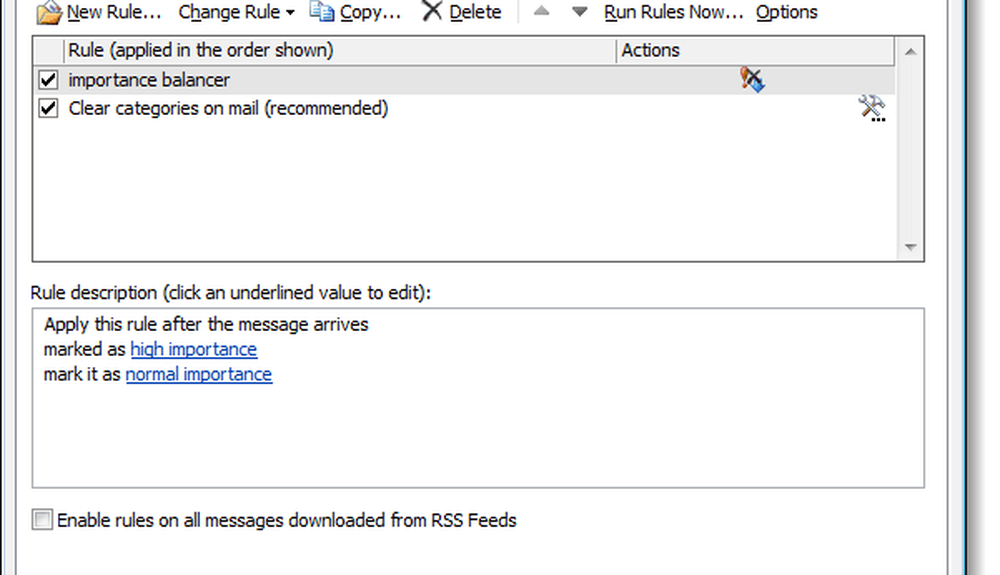Comment modifier automatiquement les messages entrants & ldquo; Important & rdquo; Courriels en courriels normaux lors de l'utilisation de Microsoft Outlook 2010


Avez-vous déjà reçu un email de quelqu'un marqué comme "IMPORTANT!”Seulement pour découvrir que c'est un certain courrier électronique de chaîne de canular de bout du monde qui circule? J'ai eu ma juste part, et j'en ai aussi eu assez. L'indicateur d'importance pour les courriels dans Outlook et ailleurs a été abusé au-delà du pardon, et il est temps que tous les courriels soient traités de manière égale. Dans ce didacticiel génial, nous ferons en sorte qu'Outlook ignore si un e-mail est marqué ou non comme «Important» et traitera tous les e-mails de la même manière..
Étape 1
Dans Outlook, dans le Fichier ruban Cliquez sur la Info> Gérer les règles et les alertes bouton.
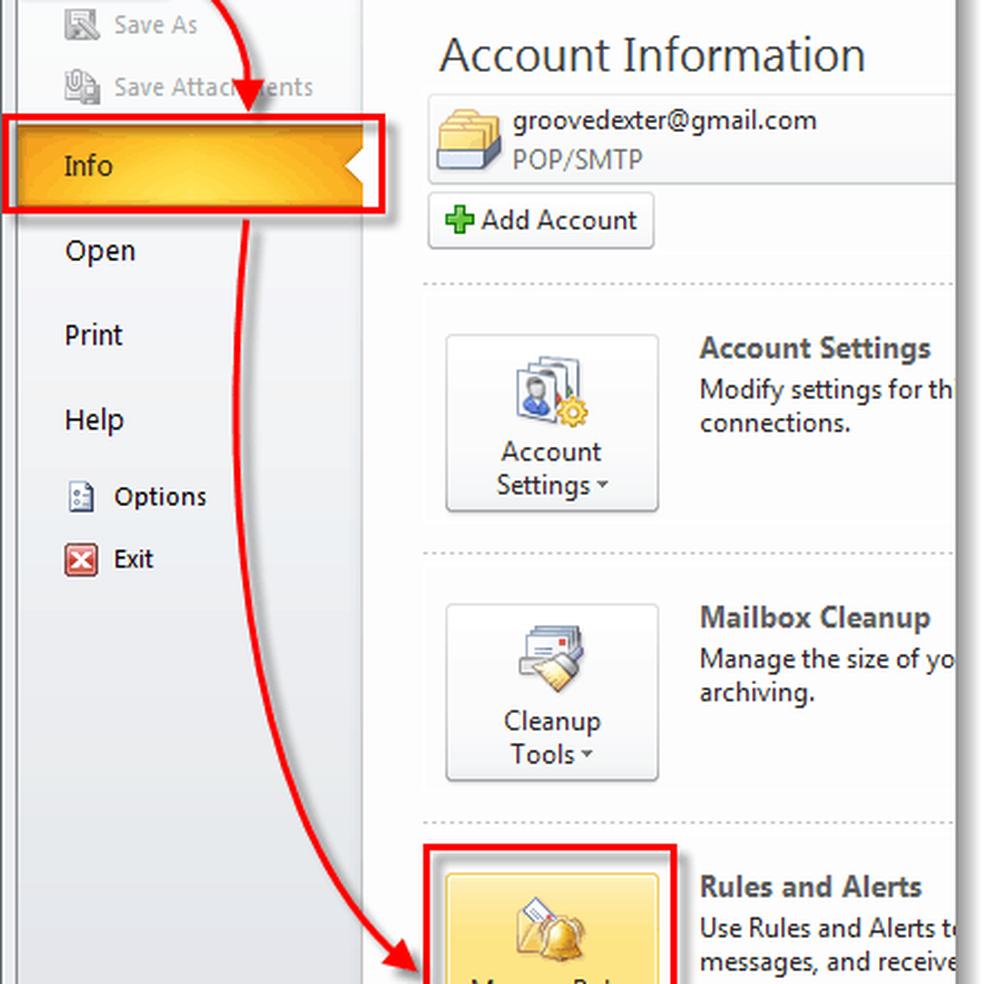
Étape 2
Une fenêtre contextuelle contenant les règles et les alertes devrait apparaître.. Cliquez sur Nouvelle règle… en haut à gauche de cette fenêtre.

Étape 3
Maintenant, vous serez dans l'assistant de création de règles. Nous voulons partir de zéro, donc Sélectionner Appliquer la règle sur les messages que je reçois et alors Cliquez sur Suivant.
À la page suivante Vérifier la case intitulée marqué comme importance, ensuite, dans la zone de l'étape 2, changez l'importance de haute importance. Une fois que vous avez cette configuration, Cliquez sur Suivant.
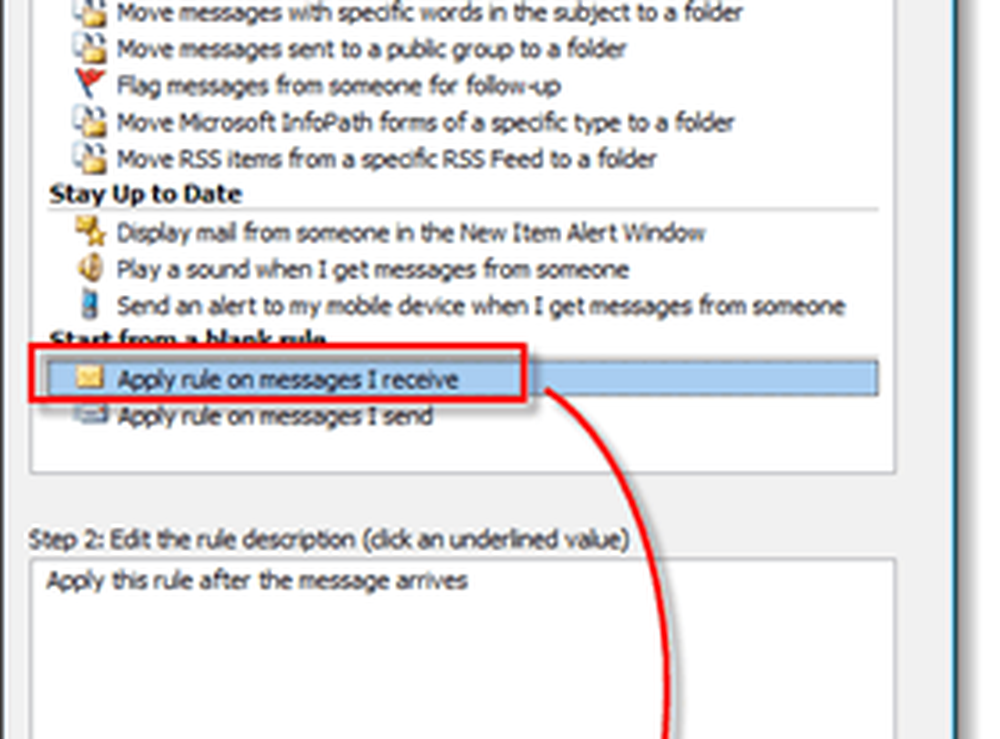
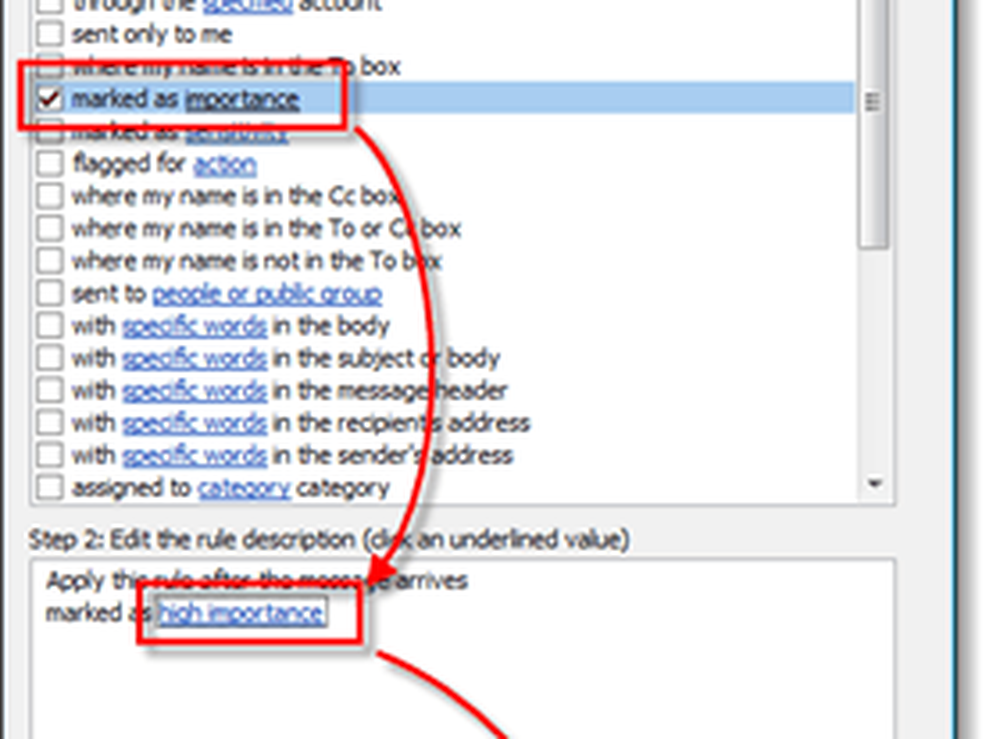
Étape 4
La fenêtre suivante est similaire à la précédente. Vérifier la case marquée marque comme importance puis changez le niveau d'importance ci-dessous. Cependant, cette fois dans la case Step 2, réglez-le sur importance normale.
Une fois fait Cliquez sur Suivant. Certaines exceptions à cette règle vous seront proposées, ce qui peut s'avérer utile si vous souhaitez conserver les courriers électroniques de votre patron marqués comme étant importants ou quelque chose du genre. Vous n'êtes pas obligé de définir des exceptions, alors, de toute façon, Cliquez sur Suivant et vous avez fini.
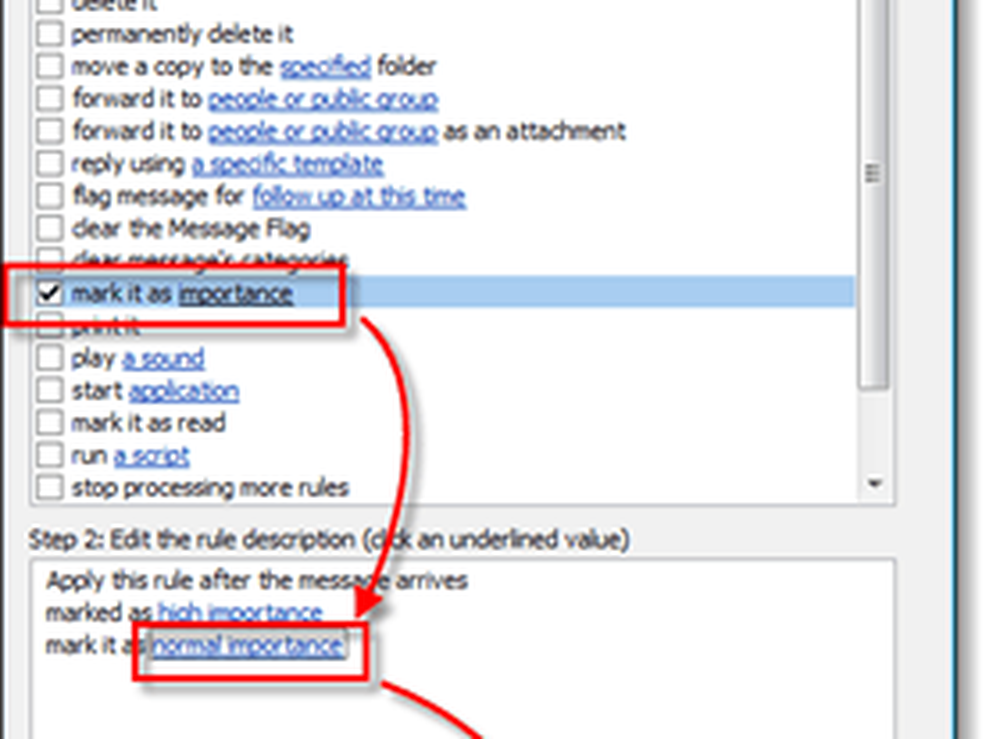
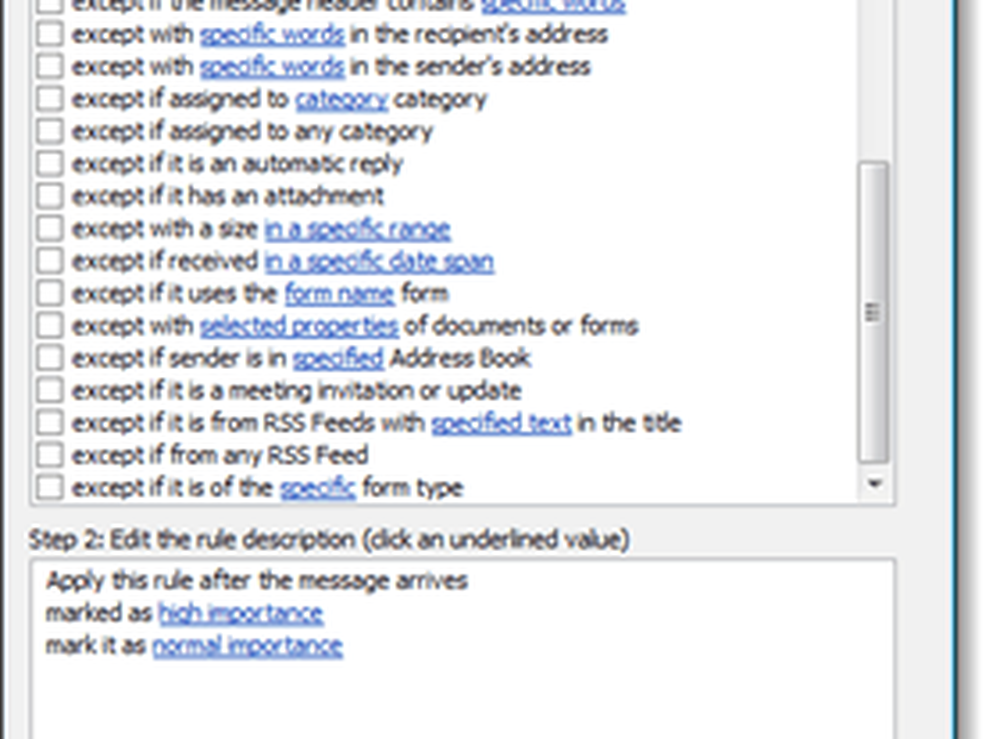
Étape 5
Il ne vous reste plus qu'à nommer votre règle et à l'exécuter. Vous pouvez nommer la règle comme bon vous semble, mais gardez-la relative pour que vous sachiez ce qu'elle est plus tard (et cela peut aussi faire gagner un peu de temps à votre responsable technique du support technique interne). Une fois que vous l'avez nommé, Vérifier tout des boîtes disponibles, puis Cliquez sur terminer.
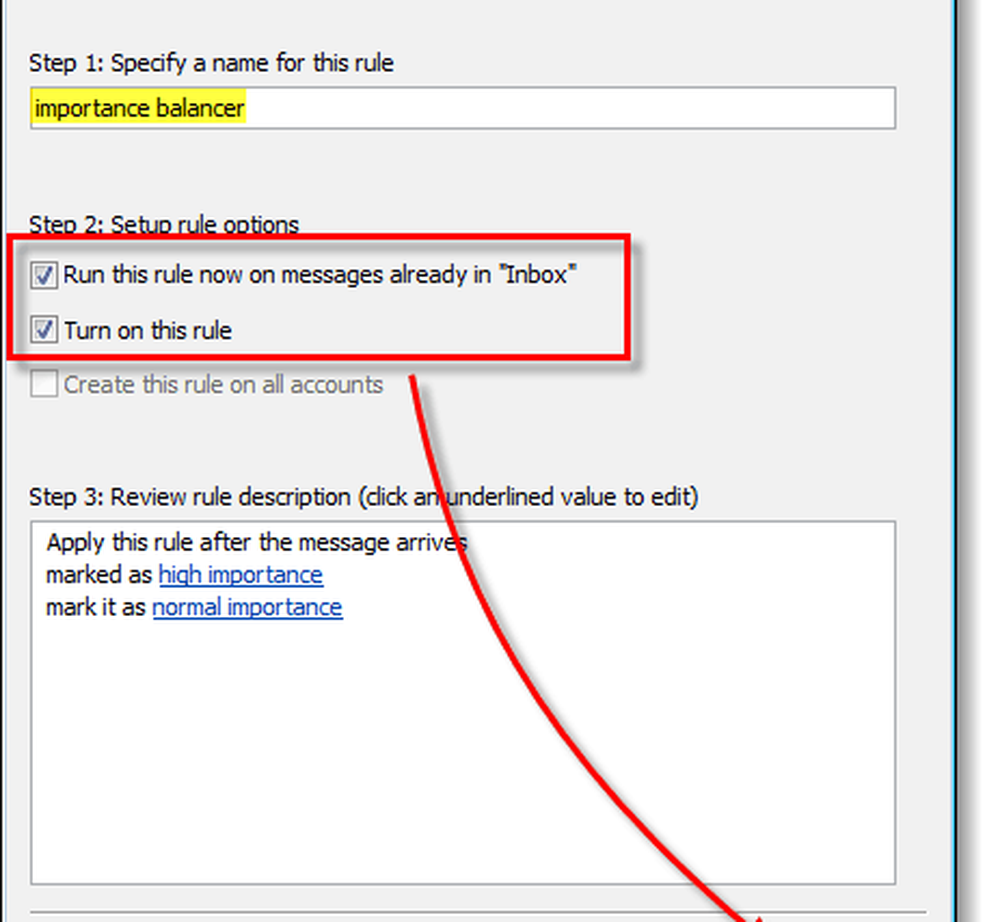
Terminé!
Maintenant, vous avez une nouvelle règle configurée dans Outlook qui prend les courriels marqués comme «importants» par d’autres personnes et les transforme en courriels ordinaires. Si, à un moment donné, vous souhaitez revenir à la normale, entrez simplement Règles et alertes (comme indiqué à l'étape 1) et décochez ou supprimez cette règle.